Windows 10でWindows Updateに失敗するなら、根本原因を無かったことにしてアップデートした方がよい場合があります。
アップデート履歴を削除してしまいましょう。
※ここで説明する方法は他の方法では解決しない場合の最終手段としてWindowsシステムフォルダーを操作します。間違えないように注意してください。
Windows 10のWindows Updateの問題
Windows 10のWindows Updateで配信される更新プログラムは累積更新プログラムとしてまとめて配信されます。
しかし名前は累積更新プログラムですが実際は数万ものファイルで構成される更新プログラムの集合体です。そのためディスク容量は食いますしダウンロードにも失敗します。
そしてインストールの失敗は何故かパソコンの不具合として認識されアップデートを成功させようと変なことを裏で始めます。結局、見当違いの対処をしているため、いつまで経ってもインストールは成功せず、延々ダウンロードとインストールを繰り返します。
更に大型アップデートも一緒に配信されるためファイル容量は数十GBにも達し収拾がつかなくなります。
Windows Updateが失敗する場合の一般的な対処法
Windows Updateが失敗する場合の対処方法はMicrosoftのサイトに記されています。
- Windows 10 - Windows Update に失敗する場合の対処法(Microsoftコミュニティ)
しかし、Microsoftコミュニティの回答は、質問者が初心者だとの前提で回答しているため、定型的な回答しか得られず問題解決に至ることは殆どありません。
よりアグレッシブな対処法
本当に解決したいなら専門家向けの情報を調べる必要があります。
- Windows Update クライアントの情報をクリアにする手順(Microsoft TechNet)
こちらの記事は企業向けのWSUSサポートのものですが、一般利用のWindows 10パソコンでも有効です。
記事ではWindows全般について記されているため、Windows 10について以下で説明します。
Windows Updateを初期化する手順
「スタート」メニューの「Windowsシステムツール」グループの「コマンドプロンプト」を右クリックして表示されたメニューから「その他」「管理者として実行」をクリックします。「ユーザーアカウント制御」が表示されるので「はい」をクリックして「管理者:コマンドプロンプト」を開きます。
以下の4つのコマンドを順番に実行してWindows Updateに関するサービスを停止させます。
net stop usosvcnet stop dosvcnet stop wuauservnet stop bits
サービスが開始されていない場合は問題ありませんが、停止できない場合はパソコンを再起動させてやり直すなどして、必ず4つのサービスを停止させてください。
次に以下のコマンドを実行してください。各コマンドは改行せず1行で実行してください。
ren %systemroot%\SoftwareDistribution SoftwareDistribution.olddel %ALLUSERSPROFILE%\Microsoft\Network\Downloader\qmgr.dbdel %ALLUSERSPROFILE%\Microsoft\Network\Downloader\qmgr.jfmdel %systemroot%\SoftwareDistribution.old\Doenload /s/q > nullrmdir %systemroot%\SoftwareDistribution.old\Doenload /s/q
4番目と5番目のコマンドは実行に多少時間がかかります。これは不要なアップデートファイルを削除して少しでもディスク容量を稼ぐためです。削除できないファイルがあっても構いません。
Windows Update初期化の準備が整ったので以下の4つのコマンドを順番に実行してサービスを再起動します。
net start bitsnet start wuauservnet start dosvcnet start usosvc
最後に次のコマンドを実行します。
usoclient startscan
これは「設定」アプリの「Windows Update」で「更新プログラムのチェック」ボタンをクリックすることと同じです。
以上で手順は終了です。Windows Updateが正常に行われるか様子を見てください。
注意点
Windows Updateの情報を初期化するとブロックしていた更新プログラムも再度表示されるようになります。
大型アップデートやドライバーをブロックしていた場合は、再度ブロックしてください。
まとめ
Windows Updateに失敗する場合は、ツールなどに頼るよりWindows Updateの初期化が効果的です。

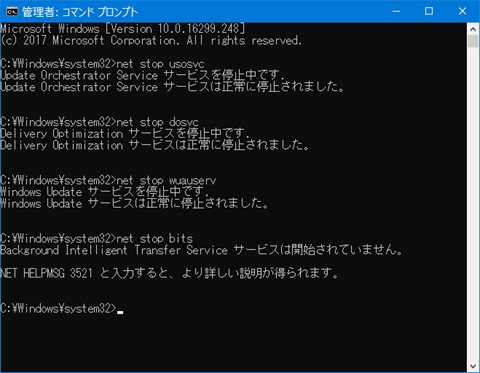














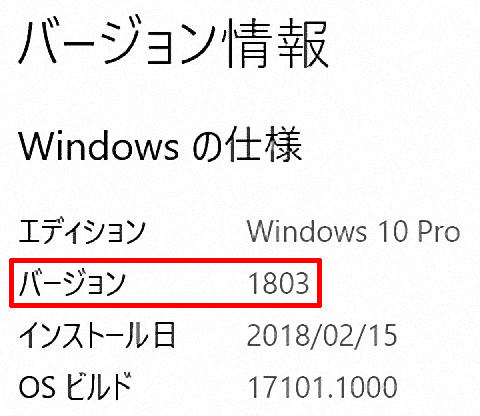
コメント